Web サイトやソーシャル アプリで多くの GIF ファイルに簡単にアクセスできます。 ビデオ クリップを使用してアニメーション GIF を作成したい場合があります。 次のようなビデオを変換する方法を知っていますか AVIからGIFへ?
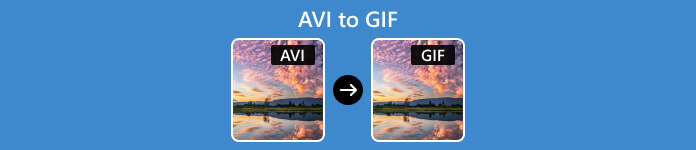
この投稿では、コンピューターで AVI を GIF に変換する XNUMX つの便利な方法について説明します。 好みの AVI から GIF へのコンバーターを簡単に選択して、GIF を作成できます。
- パート 1: 高品質で AVI を GIF に変換する
- パート 2: Photoshop で AVI を GIF に変換する
- パート 3: オンラインで AVI を GIF に無料で変換
- パート 4: AVI を GIF に変換する方法に関するよくある質問
パート1. Apeaksoft Video Converter UltimateでAVIをGIFに変換する簡単な方法
ビデオクリップを高品質のGIFに変換するには、すべての機能を備えたApeaksoftに頼ることができます 動画変換 究極. 8K/5K/4K UHD、1080p/720p HD、および AVI、MKV、MOV、MP4、FLV、WMV、WebM など、ほぼすべての形式の通常の SD ビデオをサポートします。 MacおよびWindowsコンピューターでAVIをGIFに変換できます。 無料でダウンロードして、特別に設計されたものを使用できます GIFメーカー アニメーション GIF を簡単に作成できます。

4,000,000+ ダウンロード
ステップ1この AVI から GIF へのコンバーターを開き、 ツールボックス タブを選択して GIFメーカー ツール。

ステップ2GIF を作成するには、Video to GIF と Photo to GIF の XNUMX つのオプションが提供されます。 を選択できます。 動画からGIFへ AVI を GIF に変換する機能。

ステップ3ポップアップ ウィンドウから AVI ビデオを追加します。 AVI のほかに、必要に応じて MP4、FLV、MOV、または MKV を GIF に変換することもできます。 内蔵プレーヤーで AVI クリップを表示できます。
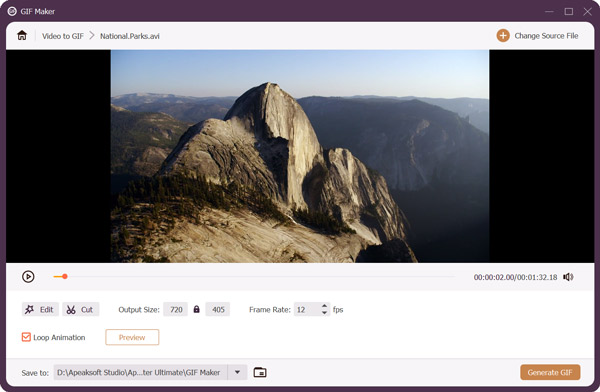
ステップ4クリック カット ボタンをクリックしてビデオをトリミングし、不要な部分を削除します。 をクリックすることもできます。 編集 ボタンを使用して、画像の切り抜きや回転、画像効果のカスタマイズ、新しいフィルターの適用、透かしの追加などを行うことができます。
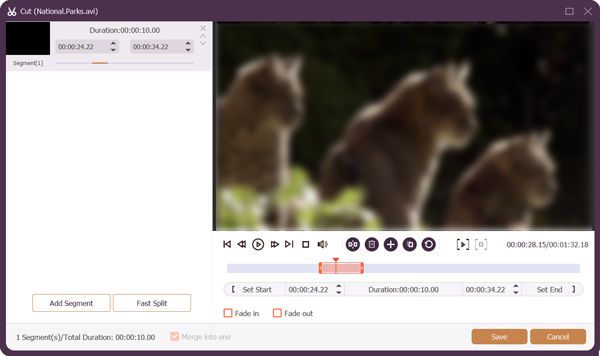
ステップ5この AVI から GIF へのコンバーターでは、出力 GIF サイズとフレーム レートを設定できます。 有効または無効にすることもできます ループアニメーション. すべての編集操作の後、 プレビュー 作成した GIF ファイルを確認します。 その後、クリック GIFを生成 AVI から GIF への会話を開始します。
パート 2. Adobe Photoshop を使用して AVI を GIF に変換する方法
Adobe Photoshop 最もポピュラーな画像編集ソフトです。 一般的に使用されるすべての画像編集機能を備えています。 複数の写真をインポートして GIF としてエクスポートできます。 さらに、Photoshop を使用してビデオ クリップで GIF を作成することもできます。 このパートでは、Photoshop で AVI を GIF に変換する方法を紹介します。
ステップ1コンピュータに Adobe Photoshop をダウンロードして起動します。 クリック File 左上隅のメニューで、マウスを インポート オプションを選択し、次に選択します。 レイヤーへのビデオフレーム そのドロップダウンから。 この操作により、AVI ビデオのフレームを個々のレイヤーに変換できます。
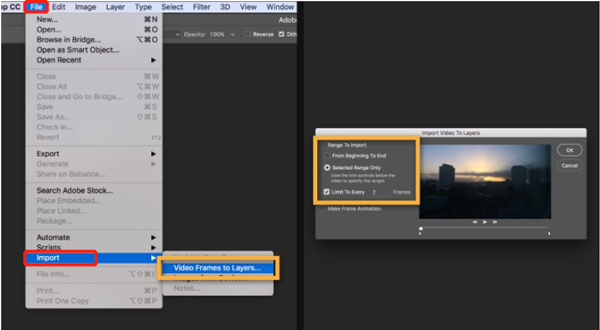
ステップ2GIF に変換する AVI ビデオを参照して選択し、クリックします。 店は開いています ロードします。 ビデオは、Photoshop で個々のレイヤーに分割されます。 作成したアニメーション GIF のフレームになります。
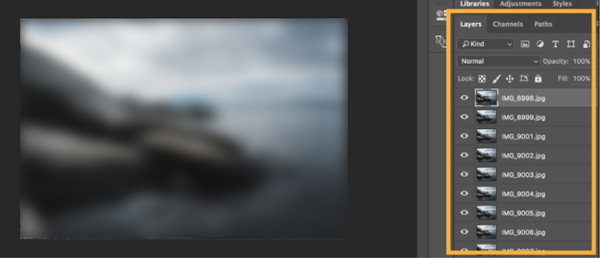
ステップ3トップをクリック ウィンドウ メニューと選択 タイムライン タイムラインパネルを表示します。 を見つけます メニュー タイムラインパネルの右上隅にあるアイコンをクリックしてクリックします。 使用 レイヤーからフレームを作成 すべてのレイヤーをフレームに変換します。 をクリックできます。 プレイ ボタンをクリックしてGIFアニメーションを確認します。 クリック 繰り返す タイムライン パネルの下部にあるオプションをクリックして、必要なループ アニメーションを選択します。 方法については、ここをクリックしてください ループ動画.
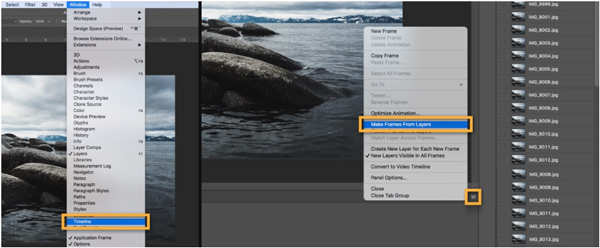
ステップ4クリック File メニュー、へ 転送、次にを選択します Web用に保存 オプション。 設定 GIF ポップアップウィンドウの出力形式として、必要に応じて他の設定をカスタマイズします。 その後、 Save ボタンをクリックして、AVI クリップを GIF ファイルとしてエクスポートします。
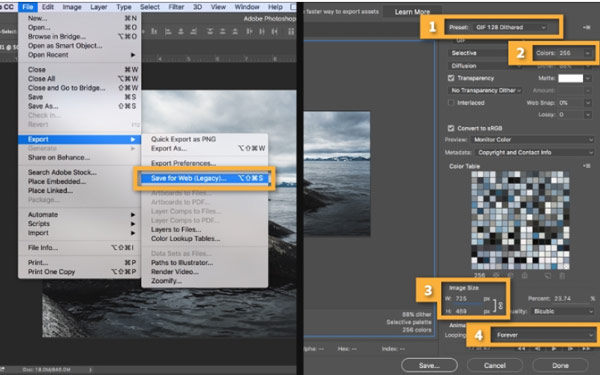
パート 3. オンラインで AVI を無料アニメーション GIF に変換する方法
AVI を GIF にすばやく変換する無料オンライン方法を好む場合は、使いやすい CloudConvert AVI から GIF へのコンバーター. CloudConvert は、ほぼすべての画像、ビデオ、オーディオ、ドキュメント、電子ブック、アーカイブ、およびプレゼンテーション形式をサポートする、すべての機能を備えたファイル コンバーターです。 ビデオからアニメーション GIF を作成するための特定の AVI から GIF への変換ページがあります。 Chrome、Safari、Edge、Yahoo など、どの Web ブラウザーでも使用できます。
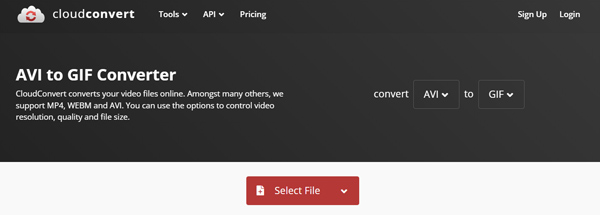
CloudConvert AVI to GIF Converter Web サイトに移動し、 ファイルを選ぶ ボタンをクリックして AVI ファイルをアップロードします。 Dropbox、Google ドライブ、または OneDrive から AVI ファイルを GIF に変換することもできます。 出力形式は次のように設定されます GIF デフォルトで。 GIF の横にある [設定] ボタンをクリックして、解像度、縦横比、およびフレーム レートをカスタマイズします。 この AVI から GIF へのオンライン コンバーターでは、次のこともできます。 ビデオをトリミングする 透かしを追加します。
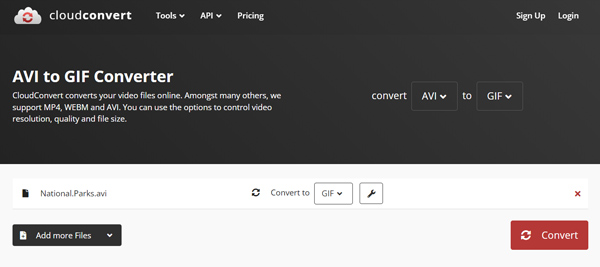
クリック 変換 ボタンをクリックして、アップロードと処理を開始します。 その後、 ダウンロード ボタンをクリックして、作成した GIF ファイルをデバイスに保存します。
パート4. AVIをGIFに変換する方法に関するよくある質問
Photoshop を使用して写真から GIF を作成する方法を教えてください。
Photoshop を開き、上部の [ファイル] メニューをクリックして、ドロップダウンから [スクリプト] オプションを選択し、[ファイルをスタックにロード] を選択します。 [参照] ボタンをクリックして、使用するすべての写真を読み込みます。 これらのインポートされた画像は、アニメーション GIF ファイルのフレームになります。 右側に個々のレイヤーが表示されます。 タイムラインパネルを開いてレイヤーを編集します。 次に、その Make Frames From Layers 機能を使用して、レイヤーをアニメーション フレームに変換する必要があります。 その後、[Web 用に保存] オプションを使用して、これらの画像を GIF に変換できます。
GIF ファイルを編集するにはどうすればよいですか?
GIF ファイルを編集する必要がある場合は、GIF エディターを見つける必要があります。 Ezgif、VEED オンライン GIF エディター、Flixier GIF エディターなど、市場に出回っている多くのオンライン GIF エディター ツールを使用すると、GIF を Web ブラウザーで直接編集できます。 また、推奨に頼ることができます 動画変換 究極 GIF を編集し、その効果をカスタマイズするには、上記を参照してください。
VLC は AVI を GIF に変換できますか?
いいえ。VLC Media Player には、標準のビデオおよびオーディオ変換機能が搭載されています。 ビデオとオーディオのフォーマットを変換できます。 ただし、動画を GIF などの画像ファイルに変換することはできません。
結論
この投稿を読んだ後は、次の XNUMX つの効果的な方法を学ぶことができます。 AVIをGIFに変換する. 推奨される GIF メーカーを使用して、他の MP4、MOV、FLV、または MKV ビデオからアニメーション GIF を作成することもできます。




